在 Azure 门户中管理云服务(经典)
重要
从 2024 年 9 月 1 日开始,已弃用所有客户的云服务(经典版)。 从 2024 年 10 月开始,Microsoft 将停止并关闭任何正在运行的现有部署,数据将永久性丢失。 新部署应使用基于 Azure 资源管理器的新型部署模型 Azure 云服务(外延支持)。
在 Azure 门户的“云服务” 区域中,可以:
- 更新服务角色或部署。
- 将预留部署升级到生产环境。
- 将资源链接到云服务,以便可以查看资源依赖关系和对资源进行整体缩放。
- 删除云服务或部署。
有关如何缩放云服务的详细信息,请参阅在门户中为云服务配置自动缩放。
更新云服务角色或部署
如果需要更新云服务的应用程序代码,请使用云服务边栏选项卡上的“更新” 。 可以更新一个角色或所有角色。 若要进行更新,可以上传新服务包或服务配置文件。
在 Azure 门户中,选择要更新的云服务。 此步骤打开云服务实例边栏选项卡。
在边栏选项卡上,选择“更新” 。
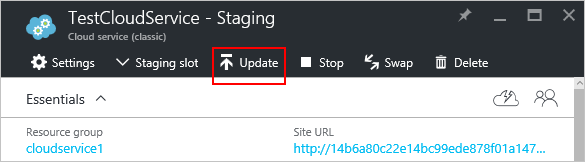
使用新服务包文件 (.cspkg) 和服务配置文件 (.cscfg) 更新部署。
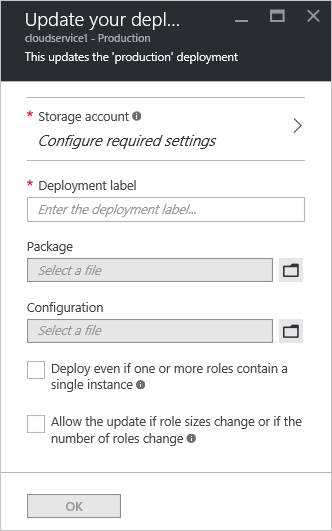
(可选)更新存储帐户和部署标签。
如果任何角色只有一个角色实例,请选择“即使一个或多个角色包含单个实例也进行部署” 复选框,使升级能够继续进行。
如果每个角色至少具有两个角色实例(虚拟机),那么 Azure 在云服务更新期间只能保证 99.95% 的服务可用性。 因为有两个角色实例,因此其中一个虚拟机可以在另一个虚拟机更新时处理客户端请求。
选中“开始部署”复选框,以便在上传包完成后应用更新。
选择“确定” 开始更新服务。
交换部署以将预留部署升级到生产环境
如果决定部署云服务的新版本,可以在云服务过渡环境中暂存和测试新版本。 使用“交换” 将用于寻址这两个部署的 URL 地址互换,将新版本提升到生产环境。
可以通过“云服务” 页面或仪表板交换部署。
在 Azure 门户中,选择要更新的云服务。 此步骤打开云服务实例边栏选项卡。
在边栏选项卡上,选择“交换” 。
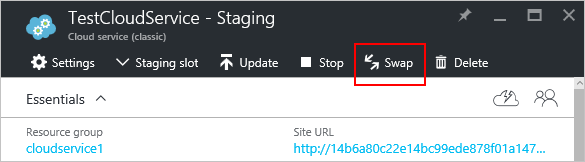
将打开以下确认提示:
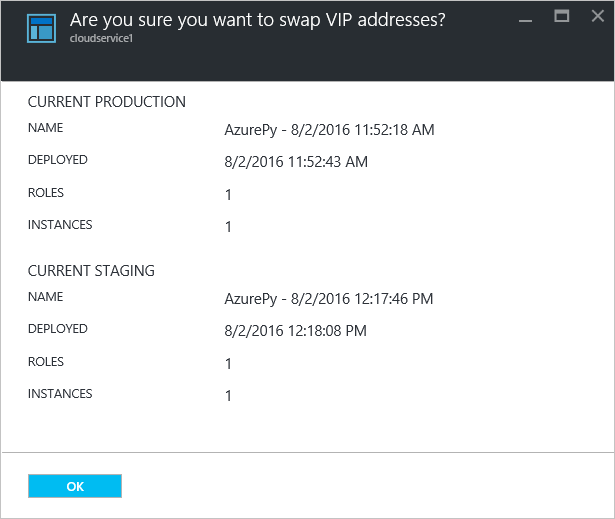
验证部署信息后,选择“确定” 交换部署。
交换部署的速度很快,因为唯一发生更改的是部署所用的虚拟 IP 地址 (VIP)。
若要节省计算成本,可以在验证生产部署是否能够按预期运行后删除过渡部署。
有关交换部署的常见问题
交换部署的先决条件是什么?
成功的部署交换有两个先决条件:
如果想要将静态 IP 地址用于生产槽,还必须为过渡槽保留一个静态 IP 地址。 否则,交换将失败。
在执行交换之前,角色的所有实例必须都在运行。 可在 Azure 门户的“概述” 边栏选项卡中检查实例的状态。 或者,可以在 Windows PowerShell 中使用 Get-AzureRole 命令。
注意
请注意,来宾 OS 更新和服务修复操作也会导致部署交换失败。 有关详细信息,请参阅排查云服务部署问题。
应用程序的交换是否会导致停机? 应如何处理它?
如上一部分中所述,部署交换通常非常快,因为它只更改 Azure 负载均衡器中的配置。 在某些情况下,它会需要 10 秒或更长时间并导致暂时性连接故障。 若要减少对客户的影响,请考虑实施客户端重试逻辑。
删除部署和云服务
必须先删除每个现有部署,才能删除云服务。
若要节省计算成本,可以在验证生产部署是否能够按预期运行后删除过渡部署。 即使停止已部署的角色实例,Azure 也会向你收取计算费用。
可使用以下过程删除部署或云服务。
在 Azure 门户中,选择要删除的云服务。 此步骤打开云服务实例边栏选项卡。
在边栏选项卡上,选择“删除” 。
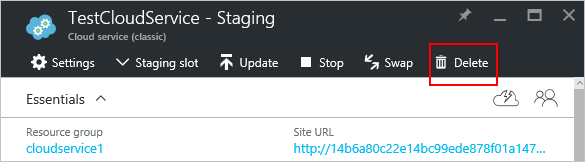
若要删除整个云服务,请选中“云服务及其部署” 复选框。 或者,可以选中“生产部署” 或“过渡部署” 复选框。
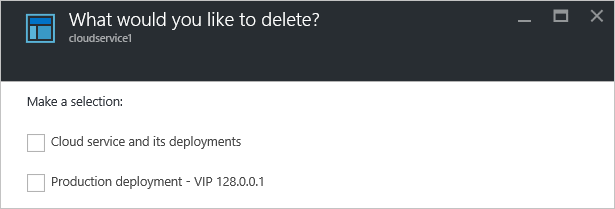
选择底部的“删除” 。
若要删除云服务,请选择“删除云服务” 。 然后在出现确认提示时选择“是” 。
注意
删除云服务时,如果已配置详细监视,则必须从存储帐户中手动删除数据。 有关在何处查找指标表的信息,请参阅云服务监视简介。
查找有关部署失败的详细信息
“概述”边栏选项卡的顶部提供了一个状态栏。 选择状态栏时,会打开新的边栏选项卡并显示错误信息。 如果部署没有任何错误,则信息边栏选项卡为空白。
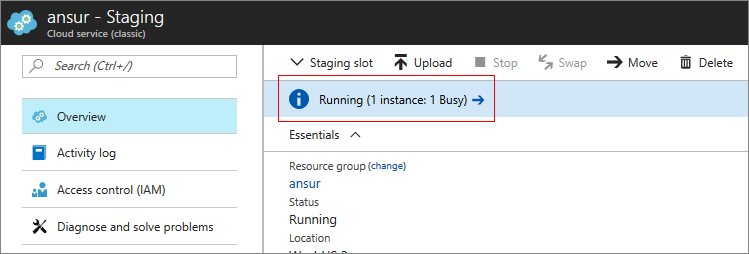
后续步骤
- 云服务的常规配置。
- 了解如何部署云服务。
- 配置自定义域名。
- 配置 TLS/SSL 证书。